影印厚原稿(如書籍)
影印厚原稿(如書籍)時,可以不影印影像周圍的黑邊和裝訂線陰影。 使用此功能,可以減少不必要的墨水消耗。
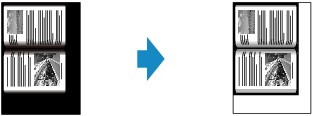
-
在主頁螢幕上選擇
 影印(Copy)。
影印(Copy)。 -
點選消除黑框影印(Frame erase copy)。
-
根據需要指定設定。
點選份數(Copies)以顯示指定份數的螢幕。
關於份數(Copies)以外的設定項目:
 注釋
注釋-
顯示影印待命螢幕時,點選預覽(Preview)可以在預覽螢幕中預覽列印出的影像。
-
-
按彩色(Color)按鈕進行彩色影印,或按黑白(Black)按鈕進行黑白影印。
印表機開始影印。
 注釋
注釋
-
關閉文件蓋板。
-
影像周圍可能出現一條窄黑邊。 此功能僅消除深色邊。 如果掃描的書籍過薄,或在窗戶附近或明亮的環境中使用印表機時,可能會留有暗淡的黑框。 另外,如果原稿顏色過暗,印表機無法區分文件顏色和陰影,這可能會造成原稿輕微不全或在皺痕上出現陰影。

